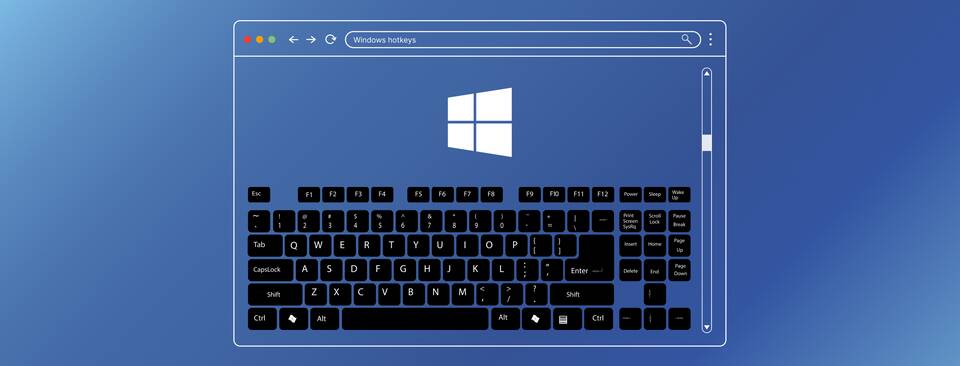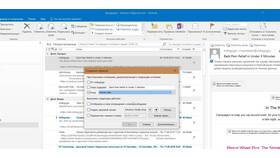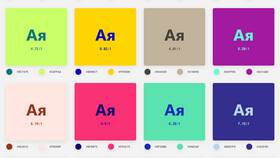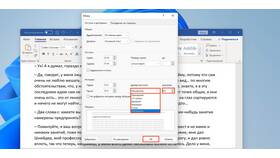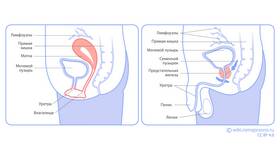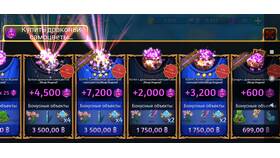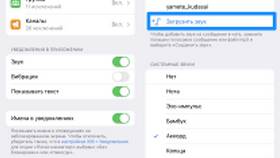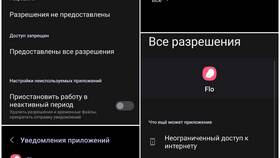| Версия Windows | Способ изменения | Ограничения |
| Windows 10/11 | Настройки → Устройства → Клавиатура | Только системные комбинации |
| Все версии | Свойства ярлыка → поле "Быстрый вызов" | Только для запуска программ |
- Откройте Системные настройки → Клавиатура
- Перейдите на вкладку "Сочетания клавиш"
- Выберите нужную категорию в левом меню
- Дважды щелкните текущую комбинацию и введите новую
- Системные настройки → Клавиатура → Сочетания клавиш
- Нажмите "+" и выберите приложение
- Введите название меню-команды точно
- Назначьте новую комбинацию
| Среда рабочего стола | Путь настройки |
| GNOME | Параметры → Устройства → Клавиатура |
| KDE | Системные настройки → Горячие клавиши |
| XFCE | Настройки → Клавиатура → Сочетания |
- Windows: AutoHotkey, SharpKeys, Microsoft PowerToys
- macOS: Karabiner-Elements, BetterTouchTool
- Кроссплатформенные: Keyboard Maestro, KeyRemap4MacBook
- Файл → Параметры → Настроить ленту
- Нажмите "Настройка" рядом со списком категорий
- Выберите команду и назначьте новое сочетание
- Редактирование → Клавиатурные сокращения
- Выберите набор и категорию
- Нажмите на текущее сочетание и введите новое
- Сохраните изменения
| Браузер | Возможности кастомизации |
| Google Chrome | Только через расширения (Shortkeys, Custom Keyboard Shortcuts) |
| Firefox | about:config → ui.key. contentAccelerators |
| Edge | Ограниченные возможности через расширения |
- Избегайте конфликтов с системными сочетаниями
- Используйте модификаторы (Ctrl, Alt, Shift) для новых комбинаций
- Сохраняйте логику (аналогичные функции - схожие сочетания)
- Документируйте свои изменения
- Windows: Удалите созданные ярлыки или сбросьте в настройках
- macOS: В настройках клавиатуры нажмите "Восстановить стандартные"
- Приложения: Ищите кнопку "Сброс" в настройках горячих клавиш
Переназначение горячих клавиш позволяет адаптировать компьютер под индивидуальные привычки работы, значительно повышая продуктивность при правильной настройке.